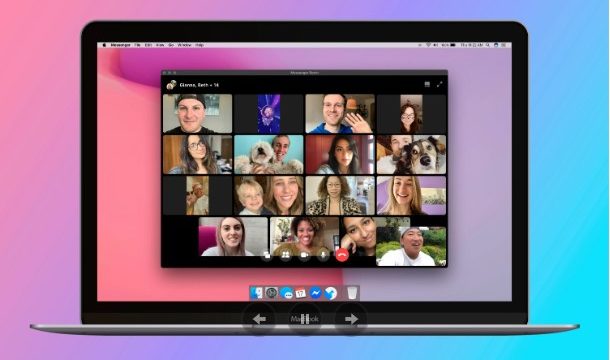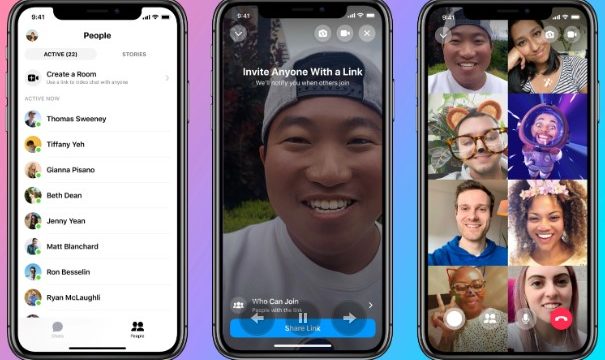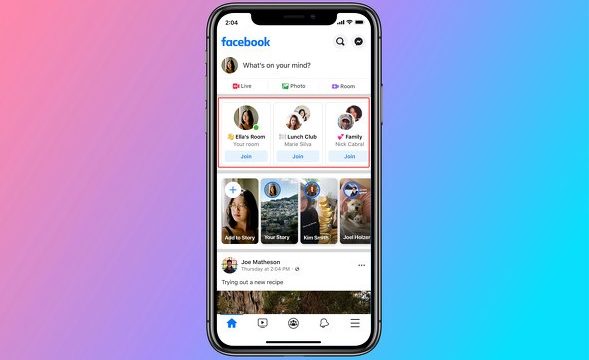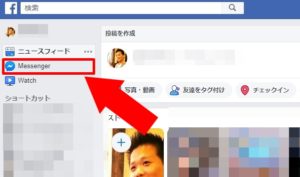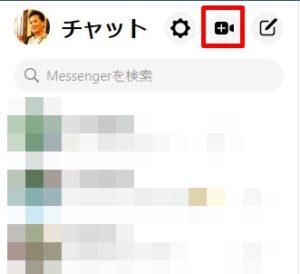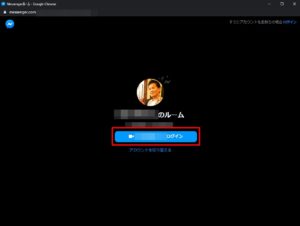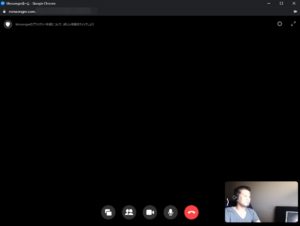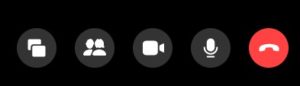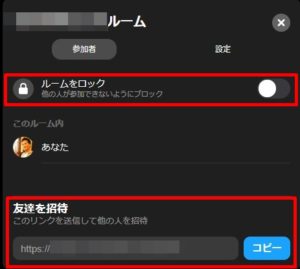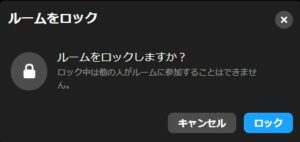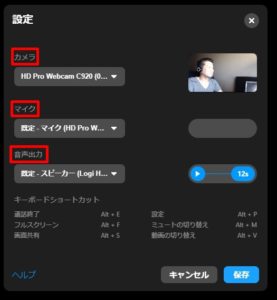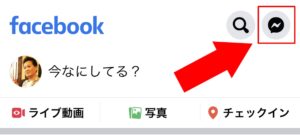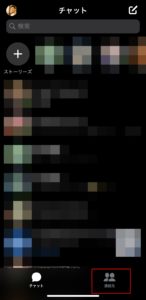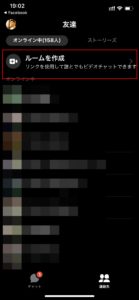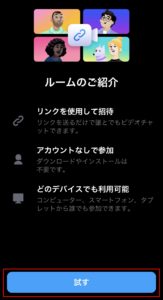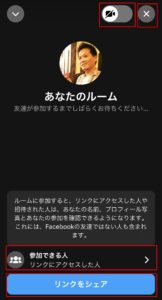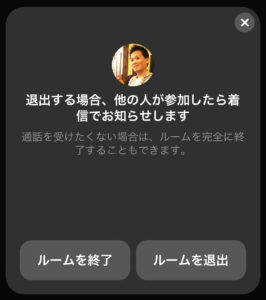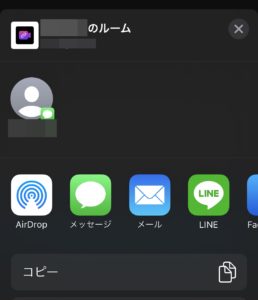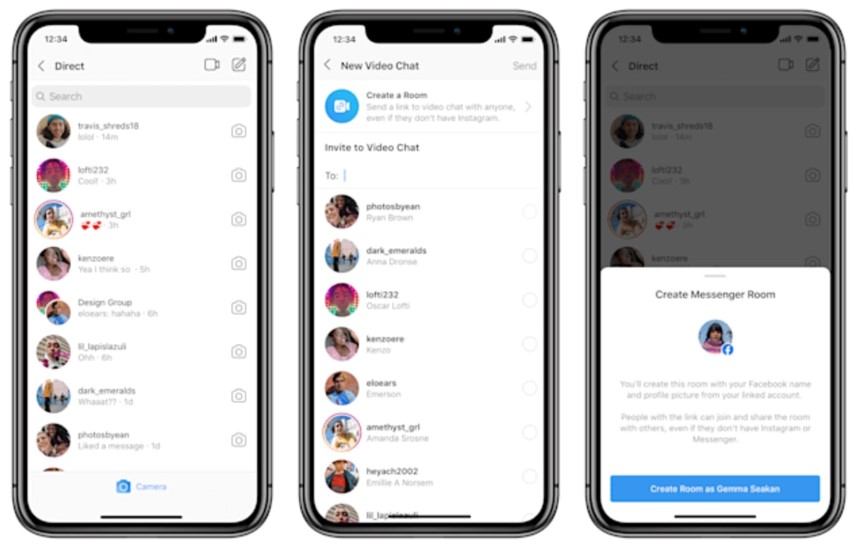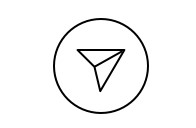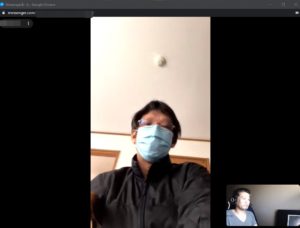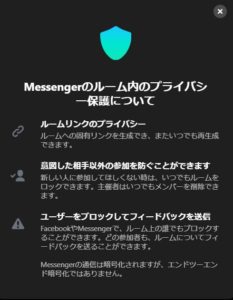Zoomの利用者が急増する中、Zoomのセキュリティ問題が浮上して大騒ぎになっている。
その騒ぎを横目に、人気SNSのFacebookが2020年4月24日に「メッセンジャールームズ」(Messenger Rooms)を発表しました!
時間制限無しで50人同時通話可能でFacebookアカウントが無い方でも参加できると来たら、残念ながらZoomの出番はなくなるかも知れませんね。
この記事ではFacebook「メッセンジャールームズ」の最新情報と使い方をお伝えしていきます。
- 更新:メッセンジャールームズ公開
- 更新:インスタグラム連携開始
実際の画像を多く使用して、パソコンとスマートフォンでのメッセンジャールームズの使い方をわかりやすく解説しています。
メッセンジャールームズとは?
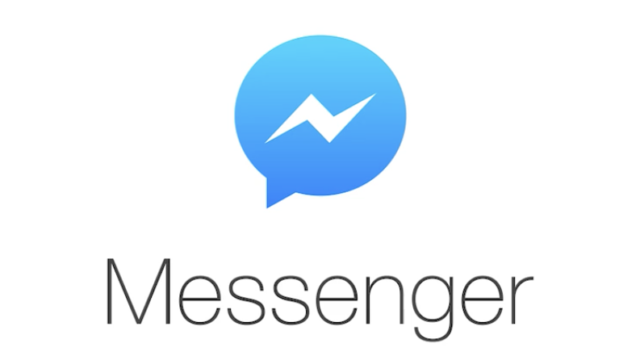
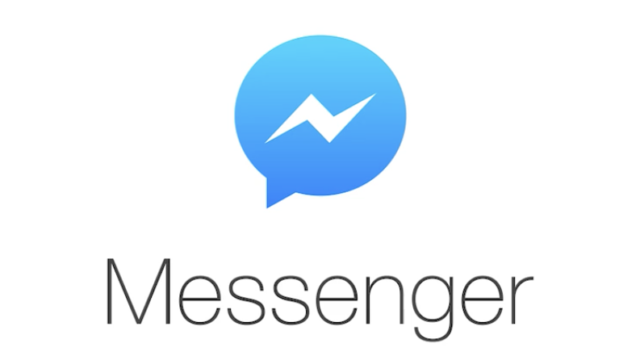
世界的に大人気のFacebookから提供されているチャット及び通話アプリケーションの「メッセンジャー」を用いた新しいサービスが、「メッセンジャールームズ」です。
Introducing Messenger Rooms and More Ways to Connect When You’re Apart
April 24, 2020 https://about.fb.com/news/2020/04/introducing-messenger-rooms/
メッセンジャールームズは、利用者急増中で大人気となっているビデオ会議ツール「Zoom」のようにオンライン上で会話をしたり画面を共有したりすることが出来ます。
だったら、Zoomで良いじゃない?となるでしょうが、最近ではZoomのセキュリティ問題が騒がれており、国単位で使用を避ける動きもありFBIが捜査をしていますので、不安を抱えながらZoomを使用する事が良いかどうかという話になってきます。
Zoomのセキュリティ問題のニュースを一部添付しておきます。
●セキュリティ研究者のJonathan Leitschuh氏が米国時間7月8日、ウェブカメラに注意が必要であることを示す新たな理由を「Mac」ユーザーに示した。ビデオ会議アプリ「Zoom」にセキュリティの脆弱性があるという。CNET Japan
●新型コロナウイルス感染拡大で利用が急増するテレビ会議システム「Zoom(ズーム)」について、米ニューヨーク市の教育当局は4日までに、遠隔授業での使用をただちに中止するよう指示を出した。CNN
●台湾なんかはさっそく、政府によるZoom使用を禁止する議会命令を発表しました。その翌日にはドイツやアメリカ上院も同じような措置をとっています。gizmodo
最近では、新しいアップデートに向けてZoomもセキュリティ対策を講じると発表していますが、進行が遅いなと言うのが筆者の正直な感想です。
結論、メッセンジャールームズはZoomに代わる
繰り返しになりますが。Zoomはオンライン上でいわゆる「テレビ会議」「ビデオ会議」「チャット」などが簡単に使用する事ができ、同時に多数の参加者と会議を行うだけじゃなく画面の共有などが出来る優れたサービスです。(有料プランあり)※セキュリティ問題を除けばですが(汗)
今回発表されたFacebookの「メッセンジャールームズ」では、どんな事が出来るのか
- 50人で時間制限なし。
- かつ、時間制限が無いと言うから驚きだ!※Zoomは40分制限あり(無料版)
- しかも、あのFacebookですからセキュリティ対策も抜かりなし!
- Facebookのアカウント不要。
- いずれはInstagramとの連携もあります!更新:連携スタート
セキュリティ対策としては、Facebookのサーバーを経由するので暗号化処理がされます。
また、招いていない参加者が勝手に入らない様な仕組みも構築しています。
こうなってしまえば、安心でけで考えてもメッセンジャールームズがあれば結論としてZoomではなくても良いことになりますね。
とは言え、Zoomのトラブルがあったからこそ、メッセンジャールームズもセキュリティ対策をかなり意識したと思いますので、その点ではZoomに感謝せねばならないのかも知れませんね!
メッセンジャールームズには「SnapCamera(スナップカメラ)」のようなおもしろマスクも標準装備される予定です^^


さらに、Facebook CEOのマーク・ザッカーバーグは、メッセンジャールームズをパソコン上(スマホ)で立ち上げておけば、招待しなくても気軽に訪問してもらう、いわば「お部屋」のような事が出来るようになると言っています。
時間を決めずに、ちょっとパソコンに座っている者同士が、約束もなしに気楽に世間話出来る環境って面白いですね^^
実際には「メッセンジャールームズ」は公式にリリース前なんです。
※情報が入り次第更新して詳しく掲載していきますので楽しみに待っていて下さい!
更新:メッセンジャールームズが公開されました。
以下にメッセンジャールームズの詳しい使い方を書いてあります!
メッセンジャールームズは既存のメッセンジャーに追加されるサービス(ツール)ですので、メッセンジャーのアプリケーションを使用します。
実際には、「メッセンジャールームズ」を立ち上げて招待URLを生成し、お友達を招待する流れになります。
さらに、現在稼働している「ストーリーズ」のように今入ることが出来る「メッセンジャールームズ」の【部屋】を公開することも出来るようになります。
もちろんプレイベートでクローズドな部屋を作るもよし、マーク・ザッカーバーグの言うように「気軽に立ち寄れる部屋」を作るもよしという事ですね。
メッセンジャールームズの使い方(パソコン)
待ちにまったFacebookのメッセンジャールームズが公開されましたので、早速使い方をお伝えします!
スマートフォンやパソコンと言った様々なデバイスで使えるのがメッセンジャールームズの良さですが、1つ注意点があります。
メッセンジャールームズをWindows10で使用する場合には、ブラウザを「Google Chrome」で立ち上げる必要があります。
メッセンジャールームズの立ち上げ方、ログインのやり方(パソコン)
メッセンジャールームズを安心して使うために、細かな設定や使い方をシッカリ覚えましょう!
とは言いましても、使い方はとても簡単なので安心して下さいね^^
まずはじめにFacebookにログインした後、左のメニューにある「メッセンジャー(Messenger)」をクリックしましょう。
お友達一覧の上に自分のプロフィール画像がありますが、その横を見ると「カメラマーク」があります。
それをクリックしましょう!
そうすると、黒背景でシンプルな「メッセンジャールームズ」が立ち上がります。
真ん中の「青いボタンでログイン」しましょう。
コレでメッセンジャールームズでの「あなたの部屋」が立ち上がりました。
超絶簡単ですよね^^
メッセンジャールームズ内の機能説明
まずはじめに目がつくのは中央下にある「アイコンメニュー」だと思いますので、左から順番に役割をご説明します。
1番左の「四角形が重なっているアイコン」は「画面共有」ボタンです。
あなたの画面を参加者に共有する事が出来ます。(全画面、アプリケーション、ブラウザを選択して共有可能)
次に「人の形のアイコン」ですが、上の画像のような設定画面が開くようになっています。
メッセンジャールームズのあなたの部屋にロックをかける事ができます。
友達招待のURLをお友達に送ることで、あなたのメッセンジャールームズに招待することが出来ます。
Facebookの「メッセンジャールームズ」は、主催者(ホスト)のみログインしていれば招待された方がFacebookに登録している必要はありません。
メッセンジャールームズの使いやすいポイントの1つですね^^
次に「カメラマーク」ですが、これはWEBカメラなどのあなたを映しているカメラのオンオフをするのに使います。
「マイクマーク」もカメラマークと同じで、マイクのヘッドセットなどあなたのマイクのオンオフをするのに使います。
最後の「受話器のマーク」は、メッセンジャールームズがらの退出用ボタンですね^^
メッセンジャールームズの設定方法
メッセンジャールームズの画面右上に「歯車マーク」がありますので、そこをクリックすると上の画像のようなメニューが開きます。
- 「カメラ」はウェブカメラを選択します。
- 「マイク」はマイクを選択します。(WEBカメラやヘッドセットごとにマイクがあったりするので、どのマイクであなたの声を届けるのかを選ぶわけです)
- 「音声出力」はメッセンジャールームズから聞こえる音をの出力場所を選択します。(パソコンから聴くのかヘッドセットから聴くのかを選ぶ感じですね)
マイク脇の「横長の丸いスペース」では、あなたの声の音声レベルが視覚的にわかります。
その下の「12s」は短い時間音楽が流れるので、あなたのヘッドセットに音楽が流れているのかを確認出来ます。(聴こえない場合にはスピーカーを設定し直してあげましょう)
その他、お使いの方は「キーボードショートカット」をチェックして、最後に「保存」です。
これでメッセンジャールームズの設定は完了です。
使い方はシンプルで簡単だったでしょ?
メッセンジャールームズの使い方(スマホ)
メッセンジャールームズの立ち上げ方、ログインのやり方(スマホ)
ここでは、スマホでのメッセンジャールームズの使い方を解説していきます。(iPhone使用)
まず、Facebookにログインをしたら、右上にある「メッセンジャーマーク」をクリックしましょう。
次の画面では右下の「連絡先」をクリックしましょう。
次にカメラマーク脇の「ルームを作成」をクリックです。
ルームのご紹介が表示されたら、「試す」ボタンをクリック。
これでメッセンジャールームズに「あなたの部屋」が作られました。
メッセンジャールームズ内の機能説明(スマホ)
メッセンジャールームズ内の説明をしましょう。
上の画像ではカメラをオフにしてある状態ですので、カメラをオンにすることであなたの顔を表示できます。
カメラをオンにしたい場合は、右上の「カメラマーク」のスイッチをオンにしましょう。
次に右上の「×」マークの説明です。
「×」マークはあなたの部屋(ルーム)の終了や退出に使います。
画面の下には「参加できる人」と「リンクをシェア」があります。
「参加できる人」をクリックすると、上の画像のように参加できる人の「縛り」を設定する事が出来ます。
「リンクをシェア」をクリックすると、上の画像のようにメッセンジャールームズの「あなたの部屋のリンク」を様々な方法でシェア(招待)する事が出来ます。
メッセンジャールームズがインスタグラムと連携


先にも少しお話していましたが、Facebookのメッセンジャールームズはインスタグラムとの連携も行っていくと正式に発表されていました。
この度、日本でもインスタグラムでのメッセンジャールームズが解禁なりました!
※テスト期間的に一気に全ユーザー解禁では無いようですので、まだ使えないよという方もいらっしゃると思います。少しお待ち下さい!
インスタグラム版メッセンジャールームズの使い方
インスタグラム版メッセンジャールームズの使い方ではじめに気をつけて頂きたいのが、あなたのインスタグラムがメッセンジャールームズ対応になっているかどうかです!
インスタグラムには「ビデオチャット」がもとからあるんですが、メッセンジャールームズは元からあったビデオチャットではありません。
インスタグラムのビデオチャット機能は、最大で6人までのビデオ通話しか出来ませんでした。
今回のメッセンジャールームズ連携により、最大50人までのビデオ会議が可能になります。
インスタ版の使い方
はじめにインスタグラムの右上を見ましょう。(スマホ版パソコン版共通)
- 折り紙の飛行機のようなマークが「Direct」マークと言うのですが、Directマークをクリックしましょう。
- 次に「ビデオカメラ」のマークをクリックして、メッセンジャールームズの「部屋」を作ることが出来ます。
ビデオカメラをクリックしても既存のビデオチャットになってしまう場合は、あなたのインスタグラムはまだ非対応と言うことになります。
直ぐに全ユーザー解禁になると思うのでもう少し待ちましょう^^
スマホでインスタグラム版メッセンジャールームズを使用する場合の注意点ですが、Facebookアプリを一緒に入れてログインして置くことをオススメします。
Facebookログインがない場合には、その都度ログインを求められる事になりますので注意ですね。
メッセンジャールームズのビデオ会議の様子
早朝にお友達にお願いして参加してもらいましたw
二人でのビデオ会議の場合は相手が中央に大きく表示され、自分は小さく表示されます。
複数の参加者がいる場合には、皆さんが表示されるようになります^^
メッセンジャールームズのセキュリティは?
- ルームリンクのプライバシー:roomへの固有のリンクを生成でき、またいつでも再生成できます。
- 意図した相手以外の参加を防ぐことができます:新しい人に参加してほしくない時は、いつでもルームをロックできます。主催者はいつでもメンバーを削除できます。
- ユーザーをブロックしてフィードバックを送信:FacebookやMessengerで、ルーム上の誰でもブロックすることができます。どの参加者も、ルームについてフィードバックを送ることができます。
- Messengerの通信は暗号化されますが、エンドツーエンド暗号化ではありません。
エンドツーエンド暗号化について知りたい方はコチラの記事でも触れています。


メッセンジャールームズを使うメリット・デメリット
ここではメッセンジャールームズを使うメリットとデメリットについて、一緒に考えてみましょう!
メッセンジャールームズを使うメリット
1番気になるのはココ?
メッセンジャールームズは無料で使えます!
ダウンロードやアカウントの登録が不要!?
メッセンジャールームズはホスト(主催者)がFacebookアカウントを持っていれば、参加者がアプリなどをダウンロードする必要もFacebookアカウントを持っている必要もありません。
Zoomは40分の時間制限があるけどメッセンジャールームズは?
メッセンジャールームズでは時間制限がありませんので、時間制限でハラハラしたり繰り返し立ち上げ招待をしなくてもOKです。
ビデオ会議ツールの参加人数は様々だが?
メッセンジャールームズでは50人まで参加できます。
Facebookと言う安心感
メッセンジャールームズはFacebookグループのサービスですから安心感が他のそれと比べ物にならないでしょう。
拡張性に期待
メッセンジャールームズは、いずれInstagramなどとの連携を行うことが発表されています。SNSそれぞれの利点とそれぞれのユーザーの交流で面白い化学反応が起こりそうですね。
メッセンジャールームズをデメリットは?
メリットがありすぎてデメリットがなさそうですが、「Windows10」での使う場合には「Google Chrome」が必要となります。
ですので、現在お使いのブラウザをGoogle Chromeにするか、メッセンジャールームズを使うときだけでもGoogle Chromeにして置く必要があります。
筆者は、便利なのでWindowsでもMacでも「Google Chrome」を常時使用しています^^
いかがだったでしょうか?
使い方もとても簡単なのはおわかり頂けたかと思いますし、メリットとデメリットを考えても使わない選択肢はないやろ?と言う感じですね。
一度メッセンジャールームズを使ってみてね^^
メッセンジャールームズまとめ
今回、遂に公開されたメッセンジャールームズですが、感想としては十分使えると言う判断です。
ただ、まだまだ改善しなくてはならない点はあります。
例えば、サーバーの状況なのか映像がガタつく印象があり、ただの会話なら良いですが資料を画面共有しながら通話をする場合には不安があります。
セキュリティもシッカリはしていますが、エンドツーエンド暗号化ではないのでこれからに期待と言ったところですね。
そう言っても、50人で無料ビデオ会議を行える手軽さは素晴らしいですよね!
引き続き更新して情報を追記していきますが、今ある情報だけでもビデオ会議がますます面白く便利になりそうですね!
個人的にはZoomにも頑張って欲しいですが、Facebookの安心さには敵わないかもですね!
良ければブックマークして続報をお待ち下さい^^